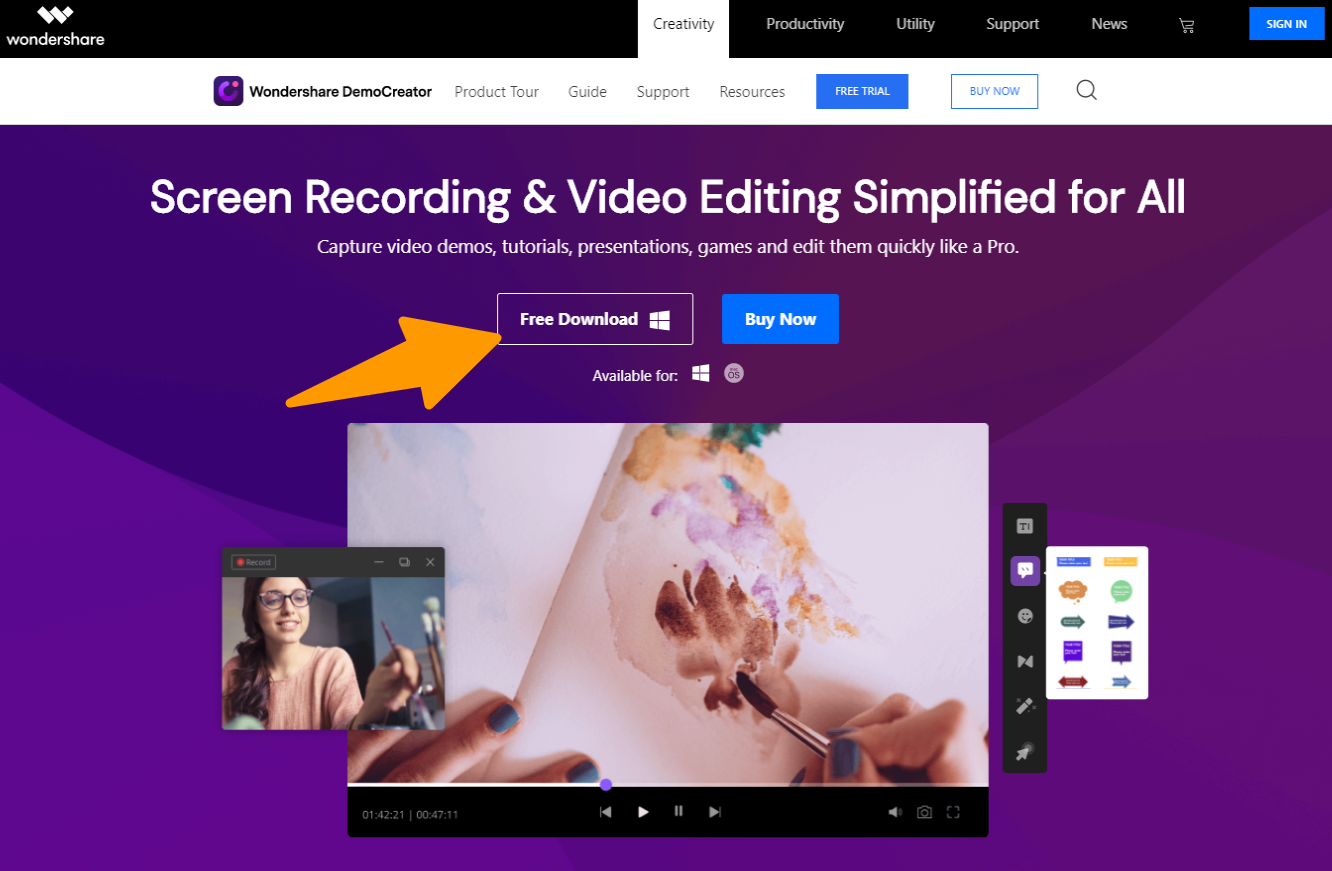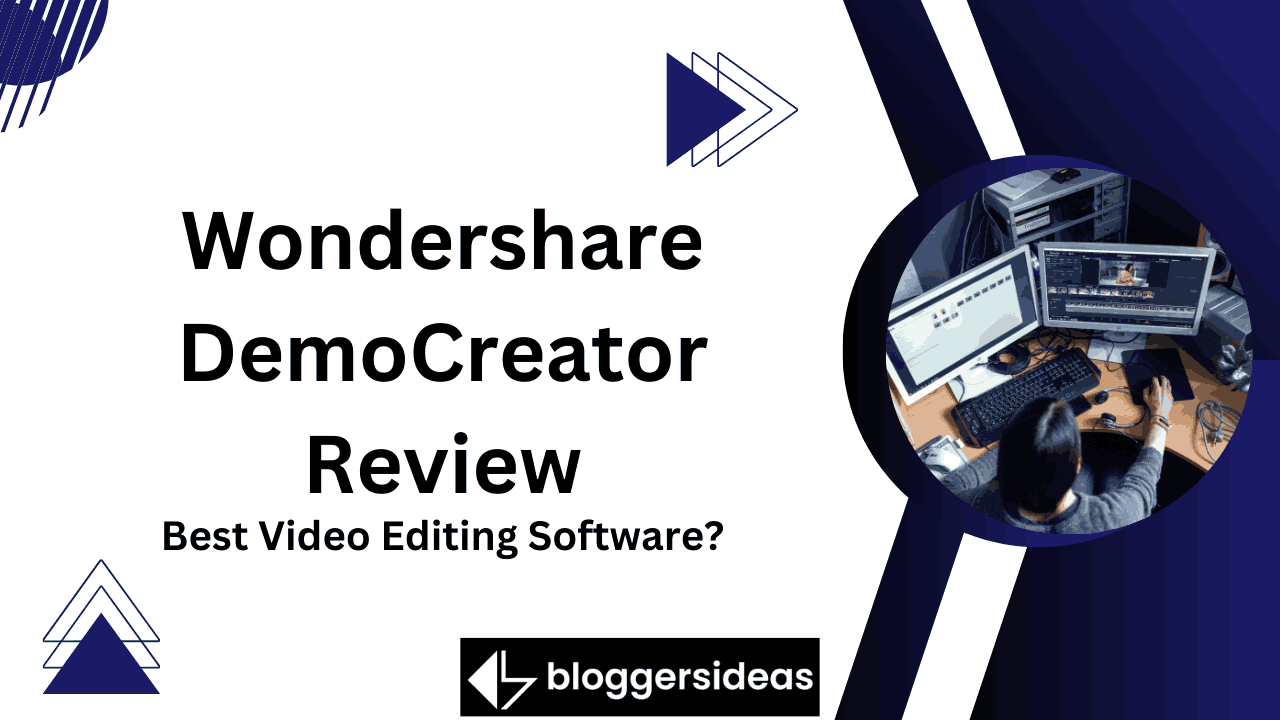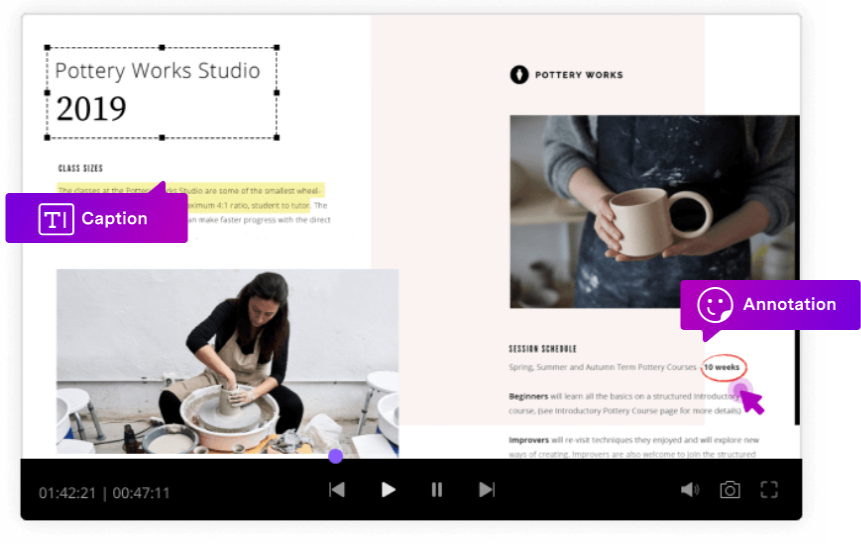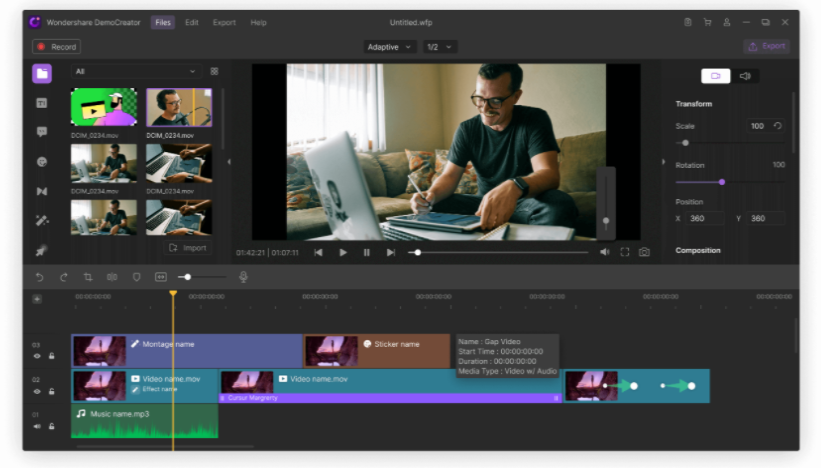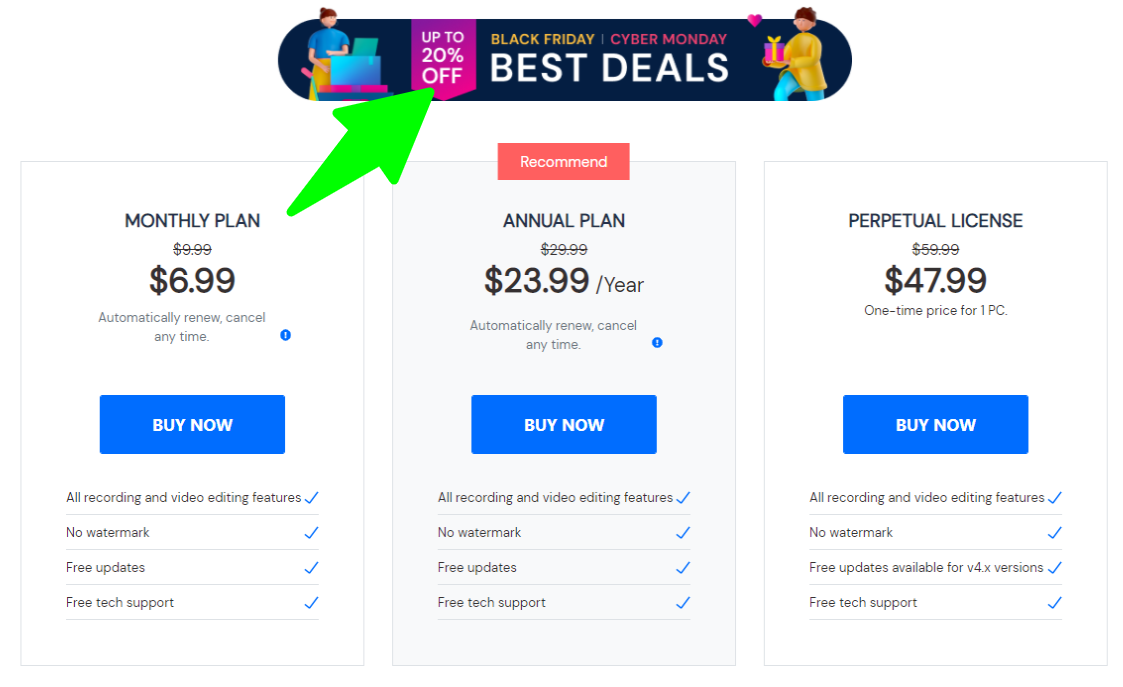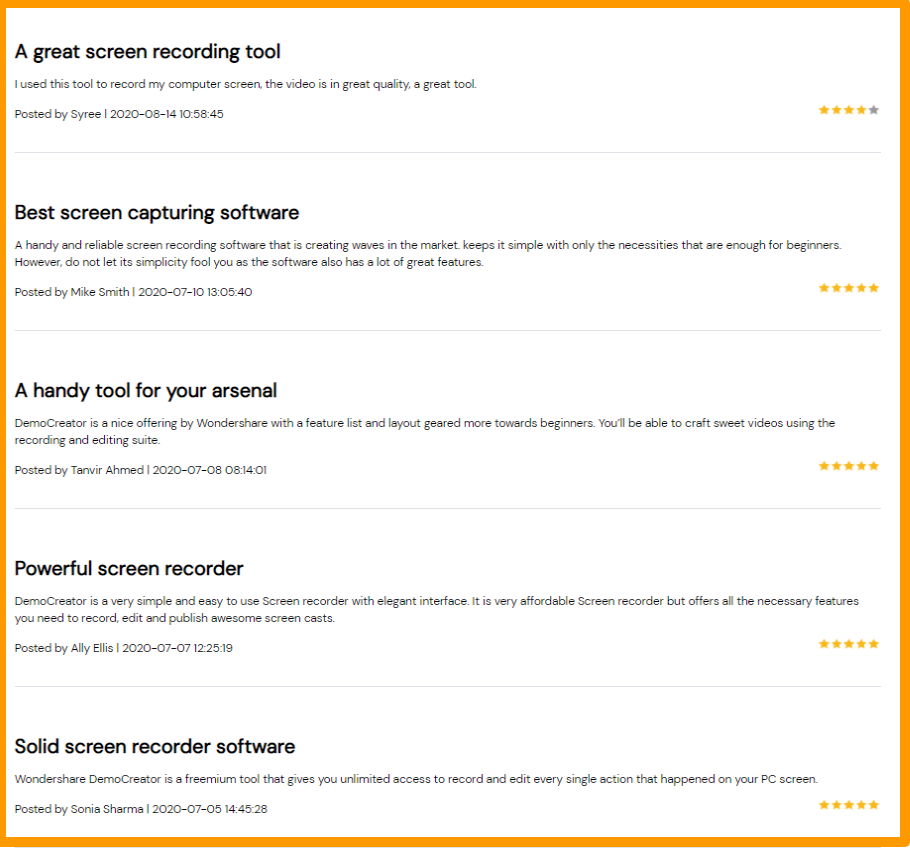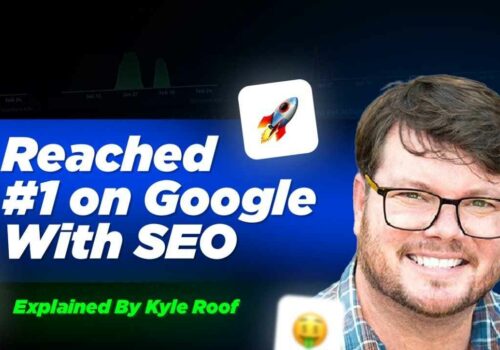关于Wondershare DemoCreator
我一直在寻找屏幕录像程序已有一段时间了。 结果,我最终测试了市场上不计其数的程序。 我总是发现他们缺少某种东西。 有些用户界面困难,而有些则相当先进。 然后,我偶然发现 Wondershare 演示创建器。 从那以后,再也没有回头路了。 从实时流式传输到为我的YouTube频道创建教程,我都可以使用Wondershare做到这一切。
Wondershare DemoCreator是一种用于视频共享和屏幕录制的多合一工具。 该软件可以记录高达120 fps的屏幕,这使其在游戏玩家中非常受欢迎。
这款现代版本的屏幕录像机在同一平台上集成了屏幕共享和视频编辑功能。 它提供了视频编辑的动手经验,并且与Windows 7、8和10兼容。
该软件创建个性化的视频演示,包括光标和击键。 使用它,您可以将视频导出为MP4,AV1或MOV格式。 它还支持语音摄像机录制和视频摄像机录制。
Wondershare DemoCreator的功能:Wondershare DemoCreator评论2024
定价计划Wondershare DemoCreator
优点和缺点Wondershare DemoCreator
常见问题解答Wondershare DemoCreator
许多人对DemoCreator有很多疑问。 因此,让我们在这里讨论一些常见问题及其答案。 这将使您摆脱联系客户服务的麻烦。
👉如何下载DemoCreator?
下载DemoCreator的步骤很容易。 它们如下所示。访问DemoCreator的官方网站选择“下载”选项。
如何安装DemoCreator软件?
您需要按照以下步骤安装此软件。 下载DemoCreator选择.exe文件按照屏幕上的说明进行操作。 该软件的安装将完成
👉如何使用屏幕录像机?
并且-只需单击“捕获”图标即可使用屏幕录像机。 或者,您可以按键盘上的F10按钮。 然后,录音机将自动计数最多三秒钟。 之后,它将根据设置开始记录。
👉如何调整视频大小?
如果要调整视频大小,请转到“转换”设置。 它位于右上角。 然后使用“缩放”切换选项。 现在,根据您的要求调整视频的大小(以百分比为单位)。
cut如何剪辑视频?
您需要按照以下步骤通过DemoCreator剪切视频:右键单击要删除的部分。 单击剪切视频部分将自动剪切。 您可以在视频的任何位置添加此视频部分。
trim如何修剪视频?
您需要按照以下提到的步骤修剪视频。 将光标悬停在时间轴上视频的开头或结尾上。相应地拖动视频。 视频部分将被剪裁。
👉哪些操作系统支持DemoCreator?
Windows 7,Windows 8和Windows 10支持演示创建器。
DemoDemoCreator需要多少Ram?
HD和8K视频至少需要4 GB RAM。
DemoDemoCreator需要哪个处理器?
DemoCreator需要Intel i3或更好的多核处理器。
👉如何旋转视频片段?
有时您需要更改视频的方向。 您可以按照下面提到的步骤旋转视频剪辑-从上方的“变换”选项滑动“旋转”滑块您可以将视频旋转360度。
Demo安装DemoCreator需要多少磁盘空间?
必须至少有2 GB的硬盘空间才能安装DemoCreator。 建议使用SSD(固态磁盘状态)来编辑4K和HD视频。
DemoDemoCreator是否提供任何退款保证?
是的,它确实。 如果您不喜欢任何定价计划,则可以在XNUMX天内收回您的款项。
I我是否可以决定要录制多少屏幕?
是的,您可以选择记录全屏还是部分屏幕。 您也可以记录特定的目标窗口。 该软件还允许您选择想要记录的帧频。 帧速率应介于15 fps至120 fps之间。
👉如何分割视频?
这是DemoCreator最重要的功能。 该软件简化了剪切,分割和修整视频的过程。 分割视频的步骤如下-选择视频片段拖动黄色滑块并将其放在要分割视频的点上。 视频分为两部分后,您可以将它们都拖到时间轴上的任何位置。
客户评价:Wondershare DemoCreator
快速链接:
- VideoProc Review 2024:最佳视频编辑工具? (49%折扣)
- iTubego Youtube下载评论2024:最佳视频下载器?
- Wave.video评论2024 | 它可以扩展您的视频营销吗?
- 《 Vidnami评论2024》:Ultimate Video Creator? (为什么是9星)
- TubeBuddy评论与优惠券
- Viddyoze评论
结论:Wondershare DemoCreator Review 2024真的是很好的视频编辑软件吗?
Wondershare 民主创造者 是一款创新的视频编辑和录制软件,可让您录制和捕获PC的屏幕。 它提供4k优质视频质量。
DemoCreator的内置编辑器提供了广泛的功能。 该软件使您可以发挥想象力并探索多种选择。 编码知识为零的人可以轻松使用此软件。
您甚至可以使用Democreator将视频分成几个片段。 或者,您可以通过Democreator合并不同的小型视频以完成视频。 这样,您可以为自己的YouTube频道创建具有影响力的视频,以获得更多的喜欢和分享。
在21世纪的虚拟时代,此工具已成为最大化生产率的必不可少的工具。 有了它,您可以每秒记录多达120帧。 此外,它还可以消除不必要的背景噪音。 借助它,您还可以通过网络摄像头进行录制并添加字幕。
其视频编辑器具有完善的功能,可帮助您提高内容质量。 它简化了屏幕录制和视频编辑的过程。